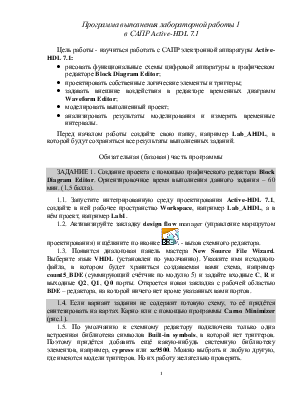
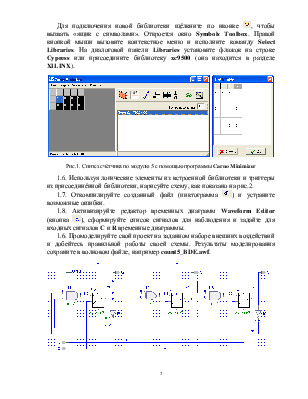
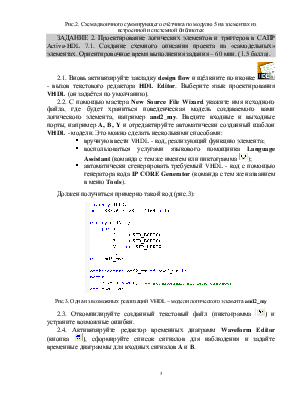
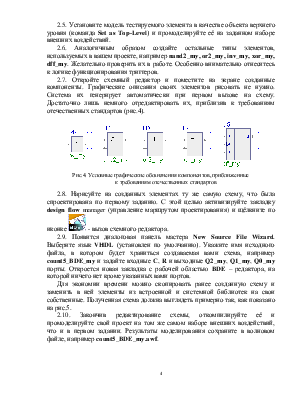
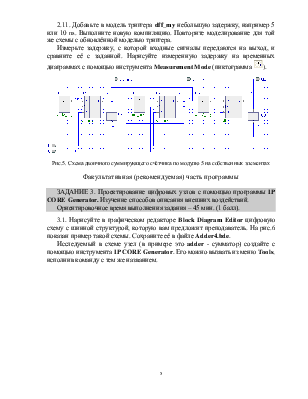
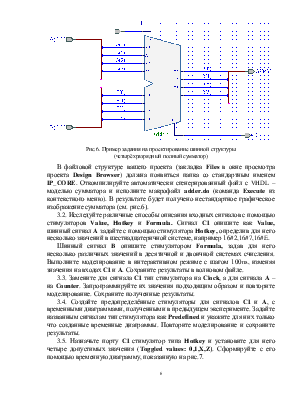
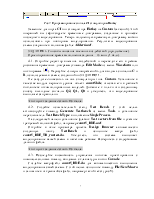
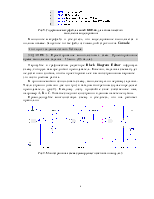
Программа выполнения лабораторной работы 1
в САПР Active-HDL7.1
Цель работы - научиться работать с САПР электронной аппаратуры Active-HDL 7.1:
· рисовать функциональные схемы цифровой аппаратуры в графическом редакторе BlockDiagramEditor;
· проектировать собственные логические элементы и триггеры;
· задавать внешние воздействия в редакторе временных диаграмм WaveformEditor;
· моделировать выполненный проект;
· анализировать результаты моделирования и измерять временные интервалы.
Перед началом работы создайте свою папку, например Lab_AHDL, в которой будут сохраняться все результаты выполненных заданий.
ЗАДАНИЕ 1. Создание проекта с помощью графического редактора BlockDiagramEditor. Ориентировочное время выполнения данного задания – 60 мин. (1,5 балла).
1.1. Запустите интегрированную среду проектирования Active-HDL 7.1, создайте в ней рабочее пространство Workspace, например Lab_AHDL, а в нём проект, например Lab1.
1.2. Активизируйте закладку designflowmanager (управление
маршрутом проектирования) и щёлкните по иконке  - вызов схемного редактора.
- вызов схемного редактора.
1.3. Появится диалоговая панель мастера NewSourceFileWizard. Выберите язык VHDL (установлен по умолчанию). Укажите имя исходного файла, в котором будет храниться создаваемая вами схема, например count5_BDE (суммирующий счётчик по модулю 5) и задайте входные C, R и выходные Q2, Q1, Q0 порты. Откроется новая закладка с рабочей областью BDE – редактора, на которой ничего нет кроме указанных вами портов.
1.4. Если вариант задания не содержит готовую схему, то её придётся синтезировать на картах Карно или с помощью программы CarnoMinimizer(рис.1).
1.5. По умолчанию к схемному редактору подключена только одна встроенная библиотека символов Built-insymbols, в которой нет триггеров. Поэтому придётся добавить ещё какую-нибудь системную библиотеку элементов, например, cypress или xc9500. Можно выбрать и любую другую, где имеются модели триггеров. Но их работу желательно проверить.
Для подключения новой библиотеки щёлкните по иконке ![]() , чтобы вызвать «ящик с
символами». Откроется окно SymbolsToolbox.
Правой кнопкой мыши вызовите контекстное меню и исполните команду SelectLibraries. На диалоговой панели Libraries установите флажок на строке Cypressили присоедините
библиотеку xc9500 (она
находится в разделе XILINX).
, чтобы вызвать «ящик с
символами». Откроется окно SymbolsToolbox.
Правой кнопкой мыши вызовите контекстное меню и исполните команду SelectLibraries. На диалоговой панели Libraries установите флажок на строке Cypressили присоедините
библиотеку xc9500 (она
находится в разделе XILINX).
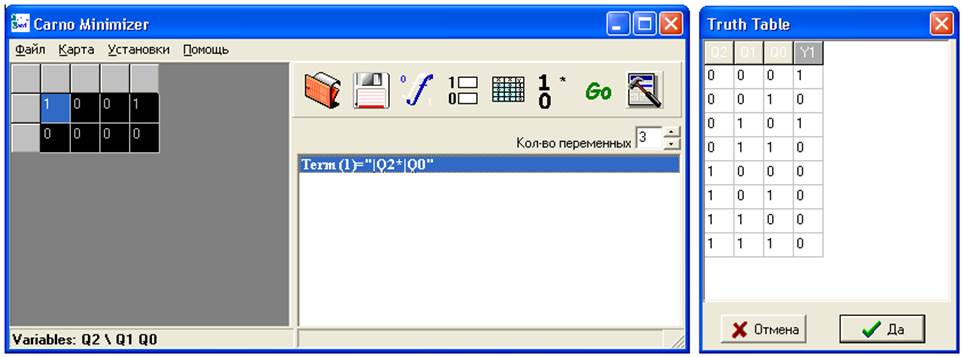
Рис.1. Синтез счётчика по модулю 5 с помощью программы CarnoMinimizer
1.6. Используя логические элементы из встроенной библиотеки и триггеры из присоединённой библиотеки, нарисуйте схему, как показано на рис.2.
1.7. Откомпилируйте созданный файл (пиктограмма ![]() ) и устраните возможные ошибки.
) и устраните возможные ошибки.
1.8. Активизируйте редактор временных диаграмм WaveformEditor (кнопка
![]() ), сформируйте список
сигналов для наблюдения и задайте для входных сигналов C и Rвременные
диаграммы.
), сформируйте список
сигналов для наблюдения и задайте для входных сигналов C и Rвременные
диаграммы.
1.6. Промоделируйте свой проект на заданном наборе внешних воздействий и добейтесь правильной работы своей схемы. Результаты моделирования сохраните в волновом файле, например count5_BDE.awf.
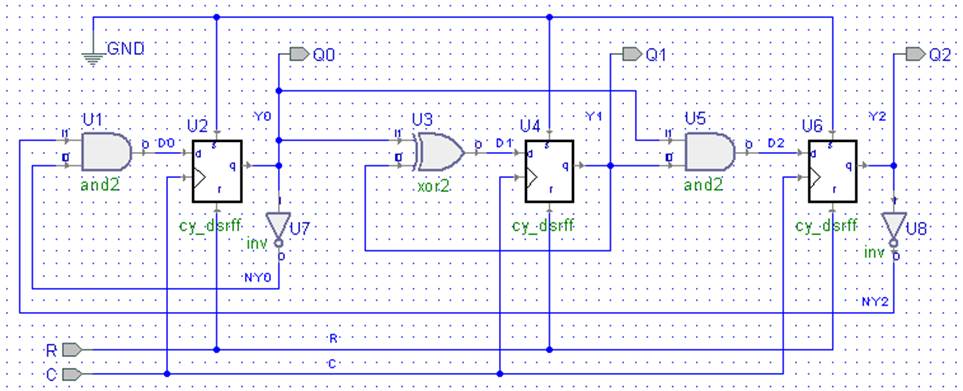
Рис.2. Схема двоичного суммирующего счётчика по модулю
5 на элементах из
встроенной и системной библиотек
ЗАДАНИЕ 2. Проектирование логических элементов и триггеров в САПР Active-HDL 7.1. Создание схемного описания проекта на «самодельных» элементах. Ориентировочное время выполнения задания – 60 мин. (1,5 балла).
2.1. Вновь активизируйте закладку designflow и щёлкните по иконке  - вызов текстового редактора HDLEditor. Выберите язык проектирования VHDL
(он задаётся по умолчанию).
- вызов текстового редактора HDLEditor. Выберите язык проектирования VHDL
(он задаётся по умолчанию).
2.2. С помощью мастераNewSourceFileWizard укажите имя исходного файла, где будет храниться поведенческая модель создаваемого вами логического элемента, например and2_my. Введите входные и выходные порты, например A, B, Y и отредактируйте автоматически созданный шаблон VHDL - модели. Это можно сделать несколькими способами:
§ вручную ввести VHDL - код, реализующий функцию элемента;
§ воспользоваться услугами языкового помощника LanguageAssistant(команда
с тем же именем или пиктограмма ![]() );
);
§ автоматически сгенерировать требуемый VHDL - код с помощью генератора кода IPCOREGenerator (команда с тем же названием в меню Tools).
Должен получиться примерно такой код (рис.3):
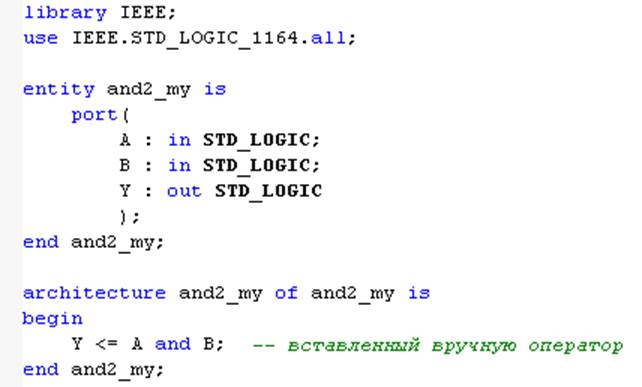
Рис.3. Одна из возможных реализаций VHDL – модели логического элемента and2_my
2.3. Откомпилируйте созданный текстовый файл
(пиктограмма ![]() ) и устраните
возможные ошибки.
) и устраните
возможные ошибки.
2.4. Активизируйте редактор временных диаграмм WaveformEditor (кнопка
![]() ), сформируйте список
сигналов для наблюдения и задайте временные диаграммы для входных сигналов A и B.
), сформируйте список
сигналов для наблюдения и задайте временные диаграммы для входных сигналов A и B.
2.5. Установите модель тестируемого элемента в качестве объекта верхнего уровня (команда SetasTop-Level) и промоделируйте её на заданном наборе внешних воздействий.
2.6. Аналогичным образом создайте остальные типы элементов, используемых в вашем проекте, например nand2_my, or2_my, inv_my, xor_my, dff_my. Желательно проверить их в работе. Особенно внимательно отнеситесь к логике функционирования триггеров.
2.7. Откройте схемный редактор и поместите на экране созданные компоненты. Графические описания своих элементов рисовать не нужно. Система их генерирует автоматически при первом вызове на схему. Достаточно лишь немного отредактировать их, приблизив к требованиям отечественных стандартов (рис.4).
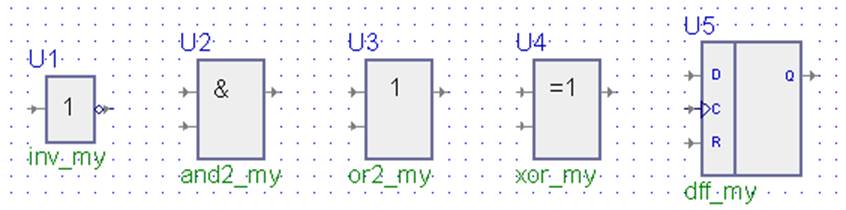
Рис.4. Условные графические
обозначения компонентов, приближенные
к требованиям отечественных стандартов
2.8. Нарисуйте на созданных элементах ту же самую
схему, что была спроектирована по первому заданию. С этой целью активизируйте
закладку designflowmanager (управление маршрутом проектирования) и щёлкните по
иконке  - вызов схемного
редактора.
- вызов схемного
редактора.
2.9. Появится диалоговая панель мастера NewSourceFileWizard. Выберите язык VHDL (установлен по умолчанию). Укажите имя исходного файла, в котором будет храниться создаваемая вами схема, например count5_BDE_my и задайте входные C, R и выходные Q2_my, Q1_my, Q0_my порты. Откроется новая закладка с рабочей областью BDE – редактора, на которой ничего нет кроме указанных вами портов.
Для экономии времени можно скопировать ранее созданную схему и заменить в ней элементы из встроенной и системной библиотек на свои собственные. Полученная схема должна выглядеть примерно так, как показано на рис.5.
Уважаемый посетитель!
Чтобы распечатать файл, скачайте его (в формате Word).
Ссылка на скачивание - внизу страницы.